Reklāma
Ja esat vēlas vairāk izmantot Linux terminālu Īsa rokasgrāmata darba sākšanai ar Linux komandrinduJūs varat darīt daudz pārsteidzošu lietu ar komandām Linux, un to tiešām nav grūti iemācīties. Lasīt vairāk , vienkārša vieta, kur iemācīties manuāli piestiprināt un atvienot cietos diskus. Turklāt, ja jūs kādreiz nonāksit situācijā, kas jūs atstās no tradicionālās darbvirsmas, iemācoties to izdarīt, varētu ietaupīt daudz laika un Google meklēšanu.
Par laimi, mūsdienu Linux izplatīšana Labākās Linux operētājsistēmas DistrosLabākos Linux distros ir grūti atrast. Ja vien jūs neizlasīsit mūsu labāko spēļu operētājsistēmu Linux, Raspberry Pi un citu sarakstu. Lasīt vairāk padarīt šo procesu daudz vieglāku un intuitīvāku nekā iepriekš.
Kas ir montāža?
Vairumā gadījumu montāža attiecas uz procesu, kas ļauj jūsu datoram piekļūt dažādu ierīču failiem, piemēram, USB vai cietā diska diskdziņiem. Tas ir tāpēc, ka to izcelsme ir no atsevišķām failu sistēmām. Montāža notiek arī lielākajā daļā Linux distribūciju sakarā ar to, kā viņi paši izmanto vairākas failu sistēmas “nodalījumu” veidā.
Parasti mūsdienu Linux galddatori to apstrādā automātiski. Tomēr ir labi zināt, kā to izdarīt manuāli, ja viss cits neizdodas vai ja jums ir iestrēdzis tikai terminālis un jums ir nepieciešams dublēt dažus datus Kā izveidot datu dublējumus vietnē Ubuntu un citos distrosCik sensitīvus datus jūs zaudētu, ja nomirst jūsu diskdzinis? Protams, jums ir nepieciešams rezerves risinājums, bet dublējumkopiju veidošana Linux var būt sarežģīta, ja nezināt, ko darāt ... Lasīt vairāk .
Pieejamo nodalījumu pārbaude
Lai redzētu savas ierīces un to atsevišķās failu sistēmas, vienkārši izmantojiet šo komandu:
lsblk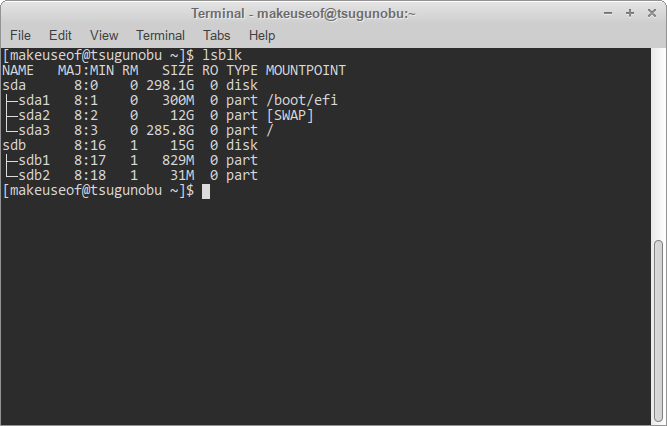
Kā redzams iepriekš, atsevišķas ierīces ir sadalītas atšķirīgi nosauktos burtos, proti sda, sdb, un sdc. Turpmākie cietie diski ievēro šo konvenciju, turpinot sdd, sde, un tā tālāk. Mūsdienu cietie diski un USB visi nosaukti ar sd (x), saīsināts no “seriālā ierīce”. Vecāka gadagājuma datoros jūs, iespējams, redzēsit tos ar marķējumu hda tā vietā.
Šīs ierīces ir vēl sadalītas dažādās nodalījumos. Vienkārši sakot, tie parāda, kā cietais disks ir sadalīts. Tieši šos nodalījumus, kurus mēs uzstādīsim, nevis pašas ierīces - tie ir, kur dati faktiski tiek glabāti.
Parasti īkšķis, ka jūsu Linux lodziņš ir ierīce ar vairākiem nodalījumiem. Parasti tas tiek darīts, lai sadalītu svarīgus un nesvarīgus sistēmas failus viens no otra, cita starpā Kas ir Linux SWAP nodalījums, un ko tas dara? Lielākā daļa Linux instalāciju iesaka iekļaut SWAP nodalījumu. Tas Windows lietotājiem var šķist dīvaini - kam paredzēts šis nodalījums? Lasīt vairāk . Vēl viens veids, kā pateikt, ir meklēt zem ieraksta “Mountpoint”. Ieraksti, kas ir jūsu Linux lodziņa daļa, jau tiks instalēti.
Montāža ar diskiem
Udiski ir svarīgs programmatūras elements, ko izmanto daudzos Linux izplatījumos. Tas ir atbildīgs par tādu atmiņas ierīču kā USB zibatmiņas un cieto disku pārvaldību. Līdz ar to nāk komandrindas rīks ar nosaukumu udisksctl. Izmantojot šo rīku, visas jūsu sadalīšanas komandas notiek pēc šāda modeļa:
udisksctl [komanda]Vienkārši, vai ne? Lai uzstādītu vēlamo nodalījumu, izmantojiet šo komandu, aizstājot pēdējo bitu ar labo nodalījumu:
udisksctl stiprinājums -b / dev / sd[b1, b2 utt.]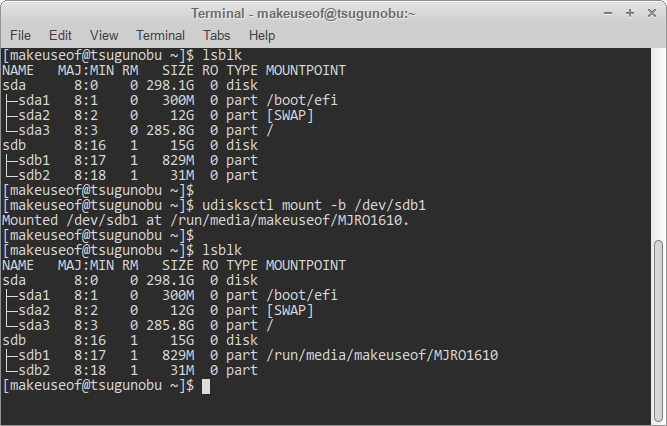
-b vienkārši norāda, ka tas, ko montējat, ir no ierīces.
Jūs varat arī uzstādīt diska attēlus, izmantojot Udisk, taču tas prasa papildu darbību:
udisksctl cilpas iestatīšana -r -f Piemērs.isoudisksctl stiprinājums -b / dev / cilpa[0, 1, 2 utt.]
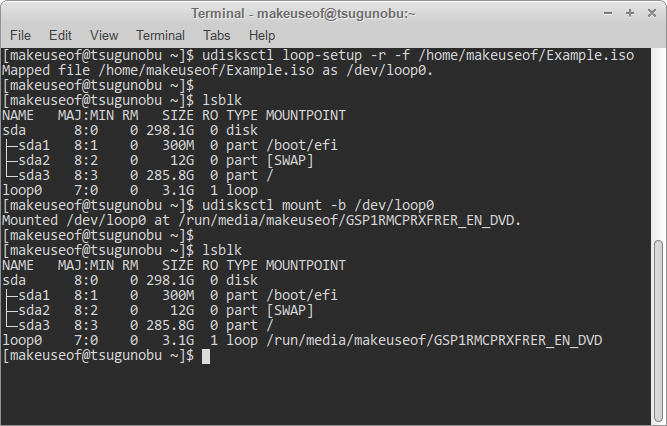
Pirmā komanda ļauj mums atpazīt mūsu diska attēlu kā virtuāls (vai cilpa) ierīce. -r nav obligāta, taču pārliecinās divreiz, ka pievienotie faili netiks nejauši pārrakstīti - tas ir tikai lasīt. Pēc tam mēs varam rīkoties kā parasti, un uzstādīt tagad pieejamo diska attēlu. Tā kā mēs nemontējam cieto disku, tas tiek marķēts kā cilpa nevis sd (x).
Ja pārbaudīsit uzstādītos starpsienas ar lsblk vēlreiz komandu, jūs pamanīsit dažas izmaiņas.
Ievērojiet, kā ierīcēm, kas nav jūsu Linux lodziņš, tagad ir arī īpaši piestiprināšanas punkti. Tas nozīmē, ka tagad jūs varat piekļūt tajos esošajiem failiem, dodoties uz norādītajām vietām.
Demontāža ar diskiem
Kad esat pabeidzis darbu ar USB vai jebkuru citu papildierīci, jums tas ir droši jānoņem no Linux lodziņa, lai novērstu datu zaudēšanu. Tas tiek darīts, atvienojot ārvalstu failu sistēmu, atdalot to no savas.
To izdarīt ir tikpat vienkārši kā aizstāšanu stiprinājums ar atvienot:
udisksctl noņemt -b / dev / sd[b1, b2 utt.]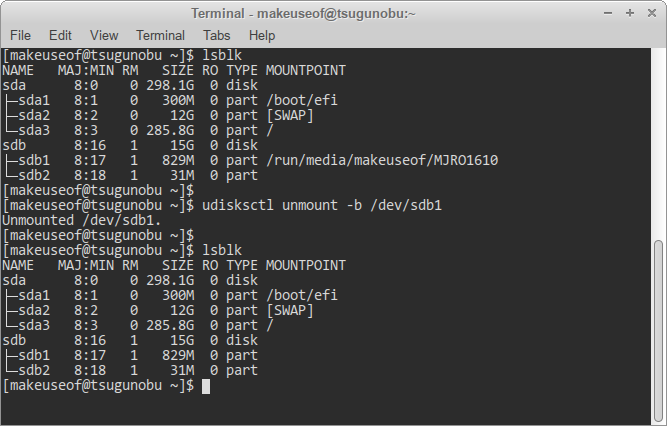
Paturiet prātā, ka jūsu virtuālās ierīces, piemēram, diska attēlus, tiek nosauktas atšķirīgi no cietajiem diskiem un USB.
Ja pārbaudāt savas ierīces, izmantojot lsblk, pamanīsit, ka USB / cietais disks joprojām atrodas, pat pēc tā atvienošanas. Lai to pilnībā noņemtu un droši noņemtu ierīci, jums jāievada cita komanda, kas to izslēdz:
udisksctl power-off -b / dev / sd[b, c utt.]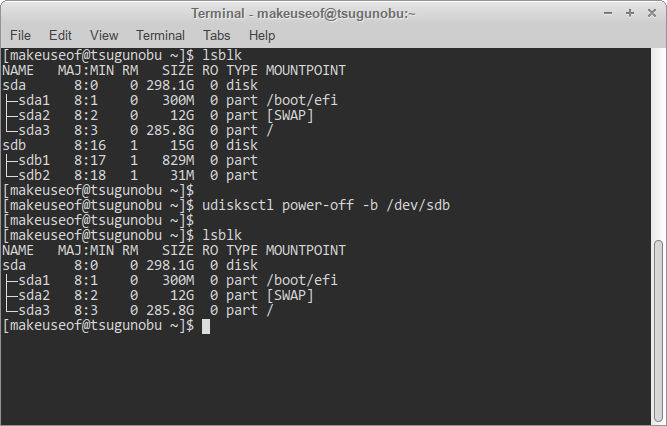
Ņemiet vērā, ka tas tā notiek nē attiecas uz jūsu nodalījumiem, jo tie ir jūsu sistēmas daļa. Tas pats attiecas uz diska attēliem, jo tie, pirmkārt, netiek baroti - tā vietā jums būs nepieciešama cita komanda, lai tos noņemtu no ierīču saraksta:
udisksctl cilpa-dzēst -b / dev / cilpa[0, 1, 2 utt.]
Vecās skolas ceļa montāža
Lielākoties Udiskiem jāspēj segt lielāko daļu jūsu bāzu. Tomēr ir labi zināt, kā to izdarīt citādi. Galvenā atšķirība šeit ir tā, ka jums ir jāprecizē kur vēlaties uzstādīt nodalījumus, un pēc šīm darbībām jūs nevarēsit izslēgt ierīces, izmantojot šīs komandas.
Jums būs nepieciešamas arī administratora privilēģijas (tātad “sudo” šo komandu sākumā), tāpēc pietiek pateikt, ka Udisk lietošana ir ieteicama vairumā gadījumu, lai novērstu jūsu sistēmas nejaušu pārrāvumu 9 letālas Linux komandas, kuras jums nekad nevajadzētu palaistJums nekad nevajadzētu palaist Linux komandu, ja vien precīzi nezināt, ko tā dara. Šeit ir dažas no nāvējošākajām Linux komandām, no kurām lielākoties vēlēsities izvairīties. Lasīt vairāk !
Lai novietotu nodalījumu:
sudo stiprinājums / dev / sd[b1, b2 utt.] / mēnPēdējā daļa norāda, kur vēlaties ievietot svešo failu sistēmu Linux lodziņā. Tradicionāli tas ir /mnt direktoriju. Vairākām ierīcēm tos var uzstādīt apakšmapēs zem /mnt. Tikai vispirms izveidojiet šīs mapes, izmantojot mkdir komandu!
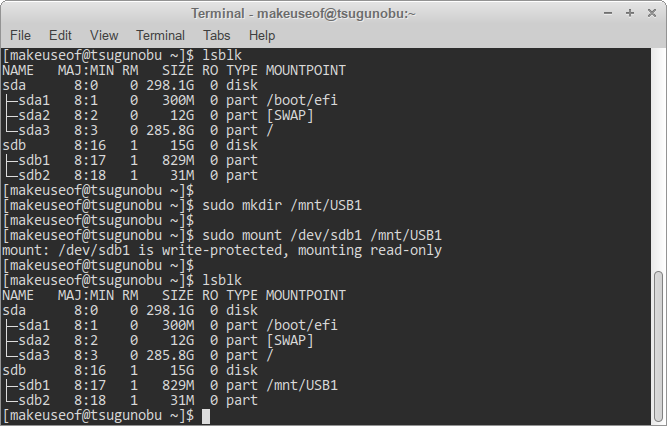
Tāpat kā Udisks, stiprinājums rīks atbalsta arī diska attēlus. Tomēr tā iegaumēšana var būt nedaudz apgrūtinošāka. Spilgtajā pusē, salīdzinot ar Udisks metodi, jums jāievada tikai viena komanda:
sudo kalns Piemērs.iso / mnt -t (iso9660 | udf) -o cilpaJa diska attēla saturs netiek rādīts pareizi, jums, iespējams, būs jāmaina “iso9660” un “udf” (izņemot iekavās!) - tas norāda uz diska attēla formātu.
Vecās skolas ceļa atdalīšana
Savādi, ka komandas nodalīt nodalījumu nav unmount, bet ustiprinājums. Paturiet to prātā. Atšķirībā no montāžas, jums nav jānorāda sava stiprinājuma punkta atrašanās vieta - to veiks tikai ierīce:
sudo umount / dev / sd[b1, b2 utt.]Tagad ierīci varat noņemt, potenciāli nepazaudējot datus.
Diska attēliem komanda ir nedaudz atšķirīga:
sudo umount / dev / cilpa[0, 1, 2 utt.]Nākotnes atsauces
Ja jums kādreiz ir jāatceras īpašās darbības, lai uzstādītu vai atvienotu ierīces ar komandrindu, viss, kas jums jādara, ir ievadīt šo:
udisksctl palīdzība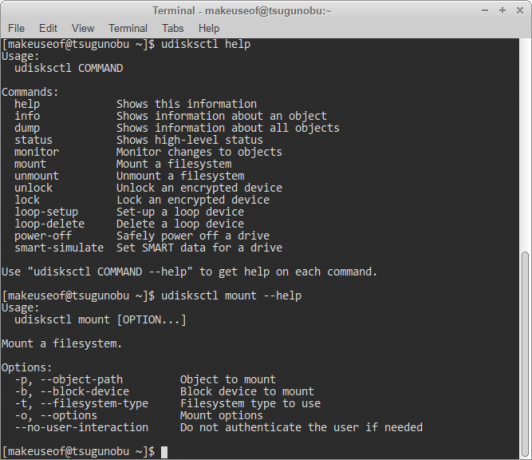
Kā redzams iepriekš redzamajā attēlā, jūs varat arī lūgt palīdzību attiecībā uz dažādiem udisksctl komandas.
Tātad jums tas ir. Izmantojot šīs komandas jūsu pusē, jūs esat vienu soli tuvāk Linux izmantošanai bez darbvirsmas palīdzības. Ja jūs to darāt, nekautrējieties arī pārvietoties pa nesen uzstādītajiem failiem caur termināli.
Vai meklējat noderīgākas komandas? Apskatiet mūsu Linux komandu atsauce Linux komandu pārskata krāpšanās lapaŠī vienkāršā apkrāptu lapa palīdzēs jums ērti nokļūt Linux komandrindas terminālī. Lasīt vairāk špikeris.
Pašlaik studē BIT, Ostins Luongs ir dedzīgs Linux entuziasts, kurš mīl izplatīt informāciju par bezmaksas programmatūru. Viņam arī patīk rakstīt sci-fi, bet tikai sava cietā diska privātumā.